Excel怎么将表格转换成图片 图片转化为表格
1、首先我们先打开excel2007工作表,打开之后我们将需要转换成图片的表格选上,选上之后单击右键,在下拉的选项里单击”复制“按钮。
2、单击复制按钮之后,我们将鼠标移到工作上上角的”黏贴“那里,单击黏贴按钮。
3、单击黏贴按钮会下拉选项,我们将鼠标移动到”以图片形式“处又会下拉选项,这时候我们单击下拉选项里的”复制为图片“按钮。
4、单击复制为图片按钮之后会弹出如图对话框,这时候我们单击下方的”确定“按钮即可。
5、单击之后我们再单击”黏贴“按钮,然后在下拉的选项里我们单击”黏贴为图片“按钮。
6、单击之后我们会发现,刚刚是表格形式的单元格现在已经变成图片形式了,说明我们已经操作成功了。
7、我们刚刚选择为”黏贴为图片“按钮之后不仅可以将这个图片黏贴到excel表格里面,还可以黏贴到word或者ppt里面,我们可以打开一个ppt试试,打开之后我们单击右键,在下拉的选项里单击”黏贴“按钮。
8、黏贴之后我们会发现也还是黏贴为图片,说明我们已经成功件表格转换成图片了。
Excel怎么将表格转换成图片 扩展
首先我们先打开excel2007工作表,打开之后我们将需要转换成图片的表格选上,选上之后单击右键,在下拉的选项里单击”复制“按钮。
单击复制按钮之后,我们将鼠标移到工作上上角的”黏贴“那里,单击黏贴按钮。
单击黏贴按钮会下拉选项,我们将鼠标移动到”以图片形式“处又会下拉选项,这时候我们单击下拉选项里的”复制为图片“按钮。
单击复制为图片按钮之后会弹出如图对话框,这时候我们单击下方的”确定“按钮即可。
单击之后我们再单击”黏贴“按钮,然后在下拉的选项里我们单击”黏贴为图片“按钮。
单击之后我们会发现,刚刚是表格形式的单元格现在已经变成图片形式了,说明我们已经操作成功了。
我们刚刚选择为”黏贴为图片“按钮之后不仅可以将这个图片黏贴到excel表格里面,还可以黏贴到word或者ppt里面,我们可以打开一个ppt试试,打开之后我们单击右键,在下拉的选项里单击”黏贴“按钮。
黏贴之后我们会发现也还是黏贴为图片,说明我们已经成功件表格转换成图片了。
须知
百科库所有的摄影作品、视频教程、文章内容及教程截图均属于本站原创,版权为本站所有。
百科库旨在督促自己学习总结经验,分享知识,提供的软件、插件等相关资源仅供学习交流之用。
百科库分享的部分内容来源于网络,旨在分享交流学习,版权为原作者所有。
百科库提供的资源仅供日常使用和研究,不得用于任何商业用途。如发现本站软件素材侵犯了您的权益,请附上版权证明联系站长删除,谢谢!
根据二oo二年一月一日《计算机软件保护条例》规定:为了学习和研究软件内含的设计思想和原理,通过安装、显示、传输或者存储软件等方式使用软件的,可不经软件著作权人许可,无需向其支付报酬!鉴此,也望大家转载请注明来源! 下载本站资源或软件试用后请24小时内删除,因下载本站资源或软件造成的损失,由使用者本人承担!
本网站尊重并保护知识产权,根据《信息网络传播权保护条例》,如果我们转载的作品侵犯了您的权利,请邮件通知我们,我们会及时删除。
转载请注明出处>>Excel怎么将表格转换成图片 图片转化为表格